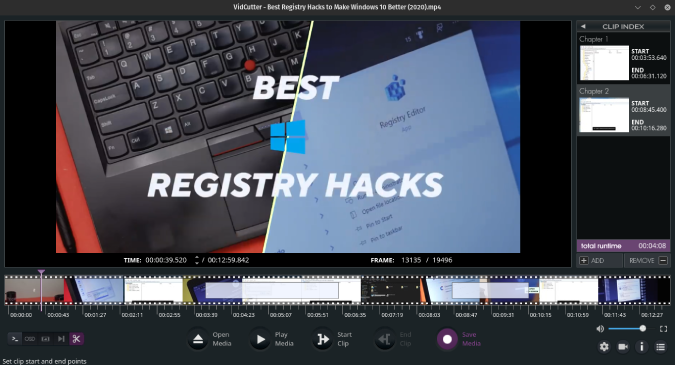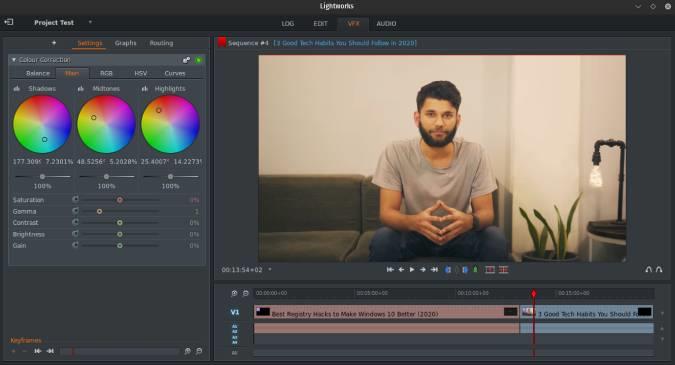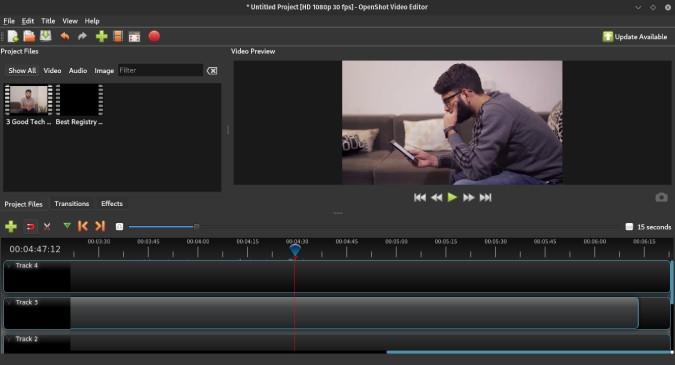Ubuntu a probablement le logiciel le plus grand public à offrir et il devient vraiment difficile de trouver les meilleurs joyaux parmi eux. Mais, dans le même ordre d'idées, il n'existe pas beaucoup de logiciels de montage vidéo intuitifs ou minimaux pour Ubuntu. Donc, j'ai fait tout le gros du travail pour vous. Lorsque je suis passé de Windows 10 à Ubuntu, j'ai essayé tout un tas d'outils de montage vidéo pour mon travail vidéo. Voici donc une liste des meilleurs éditeurs vidéo gratuits pour Ubuntu en 2020.
Meilleur éditeur vidéo gratuit pour Ubuntu
Avant d'arriver à la liste, il y a quelques jargons et termes de montage vidéo que vous lirez dans cet article. Il vaut mieux que je le démonte d'abord.
- Chronologie : il s'agit de la zone inférieure de l'éditeur vidéo dans laquelle vous organisez tous vos clips vidéo et audio.
- Séquence : une séquence se compose de plusieurs clips audio et vidéo. Il s'agit principalement de l'intégralité de votre vidéo éditée
- Scrubbing : déplacer le curseur dans la vidéo pour la prévisualiser
- Étalonnage des couleurs : modification de la couleur de la vidéo en fonction de l'aspect et de la convivialité
- Exporter : le processus de transfert de votre vidéo dans un seul fichier vidéo lisible
1. VidCutter
Idéal pour : Couper et rogner simplement des vidéos.
VidCutter est un petit éditeur vidéo minimal construit pour Ubuntu. Vous avez une grande fenêtre au centre pour prévisualiser votre vidéo. En bas, vous avez la chronologie de la vidéo et l'index des clips sur le côté droit. VidCutter vous permet d'importer une seule vidéo à la fois. Vous pouvez couper la vidéo en déplaçant le pointeur sur la chronologie de la vidéo. Choisissez un point de départ et un point final en cliquant sur les boutons "Démarrer le clip" et "Fin du clip" en bas. Cela donnera votre clip désiré.
Si vous souhaitez supprimer une partie de la vidéo, vous pouvez avoir plusieurs points de départ et d'arrivée à l'exclusion de la partie. VidCutter alignera ces pièces ensemble et vous obtiendrez le clip souhaité. De plus, il dispose d'une option appelée "SmartCut". S'il est activé, il lisse votre coupe au numéro d'image le plus proche et vous n'aurez pas d'image saccadée.
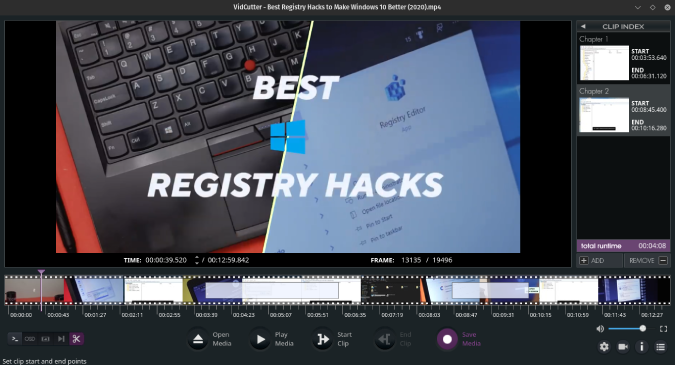
Aperçu:
- Vous permet de couper et de découper un clip vidéo à la fois
- Permet l'exportation dans le même format que la vidéo d'origine
- SmartCut pour permettre des coupes vidéo plus fluides
- Encodage matériel pour une lecture vidéo plus fluide
Commande d'installation :
flatpak install flathub com.ozmartians.VidCutter
flatpak run com.ozmartians.VidCutter
2. Mélangeur
Idéal pour : Couper, rogner et joindre facilement des vidéos pour un usage personnel
Blender est pratiquement intégré à la plupart des distributions Linux. Il est facile à installer depuis l'App Store et la ligne de commande. Blender est très populaire pour créer des animations 3D, mais très peu savent qu'il est également intégré à un éditeur vidéo gratuit. Pour accéder à l'éditeur vidéo, cliquez sur le bouton + en haut à côté des noms des espaces de travail. Ensuite, cliquez sur "Montage vidéo" sous les options de montage vidéo. Cela ouvrira un espace de travail avec les outils de montage vidéo.
L'interface est un peu similaire à VidCutter mais un peu complexe. Vous avez la chronologie vidéo en bas, l'aperçu vidéo en haut et les paramètres vidéo à droite. Vous pouvez importer plusieurs clips sur la timeline et les empiler les uns sur les autres ou les uns à côté des autres. Blender a beaucoup de documentation sur le montage vidéo et est assez bon pour vous aider à démarrer. L'éditeur vidéo gratuit pour Ubuntu fournit de nombreux graphiques et outils de coloration pour donner un aspect précis.
Aperçu:
- Encodage pris en charge par le matériel pour une lecture plus fluide
- Tous les outils d'édition de base tels que couper, rogner, accélérer, recadrer, etc.
- Outils et graphiques d'étalonnage des couleurs
Commande d'installation :
sudo apt install blender
3. Kdenlive
Idéal pour : Édition minimale pour les médias sociaux comme Facebook, Instagram, TikTok, etc.
Kdenlive est une autre application de montage vidéo avancée mais gratuite développée par la communauté KDE. C'est beaucoup plus vaste que Blender en termes de montage vidéo. Contrairement à d'autres éditeurs vidéo avancés comme Lightworks, DaVinci Resolve, Kdenlive a tous les outils dans un seul onglet. Dès que vous importez une vidéo, vous aurez une chronologie vidéo en bas, un aperçu vidéo en haut à droite, des fichiers vidéo à l'extrême gauche suivis des propriétés vidéo et des effets.
Il dispose d'une vaste suite de filtres vidéo, de transformation et d'outils de couleur. Je pouvais également trouver un tas d'effets de filtre audio pour supprimer le bruit et améliorer la parole. C'est un bon complément. J'aime aussi la façon dont plusieurs clips s'alignent les uns sur les autres sur la chronologie. Cela garantit que lorsque vous coupez entre des clips, il n'y a pas d'espace vide entre eux. En dehors de cela, j'ai trouvé que Kdenlive avait une interface encombrée et maladroite. Je préférerais que les outils soient classés sous différents onglets permettant à l'aperçu vidéo d'avoir la majeure partie de l'écran.
Aperçu:
- Vaste gamme d'outils de transformation et d'édition vidéo
- Préréglages intégrés pour supprimer le bruit de l'audio
- Clips proxy pour faciliter le montage des clips 4k ou plus
Commande d'installation :
sudo apt install kdenlive
4. Travaux de lumière
Idéal pour : les gros travaux de montage vidéo pour YouTube
Lightworks est un éditeur vidéo légèrement avancé pour Ubuntu. L'interface est un peu plus complexe et diversifiée que Blender et VidCutter. Il a 4 onglets différents.
- Journal - Informations vidéo importées et détails de la séquence
- Edit – Outils et effets de montage vidéo
- VFX - Étalonnage des couleurs, texte, images clés, etc.
- Audio – Édition de la musique et des clips audio
Modifier est l'onglet où vous passerez le plus de temps. Vous avez la chronologie en bas, l'aperçu vidéo en haut à droite, les fichiers importés et le contenu du projet à gauche. La première chose que j'aime chez Lightworks, ce sont les raccourcis clavier personnalisables. J'ai été un utilisateur prolongé d'Adobe Premiere Pro et j'utilise habituellement les mêmes raccourcis clavier. Par conséquent, chaque fois que je passe à un autre éditeur vidéo, je mappe mes raccourcis clavier en fonction de Premiere Pro. J'ai trouvé que l'édition Lightworks, les filtres vidéo, les transitions, les outils d'étalonnage des couleurs étaient beaucoup plus intuitifs que Blender et VidCutter.
Lightworks a une variante pro et gratuite. Pour utiliser la variante gratuite, vous devez vous inscrire après 7 jours d'essai. La seule restriction dans la variante gratuite est l'exportation YouTube 720p. La variante pro permet de nombreuses options d'exportation.
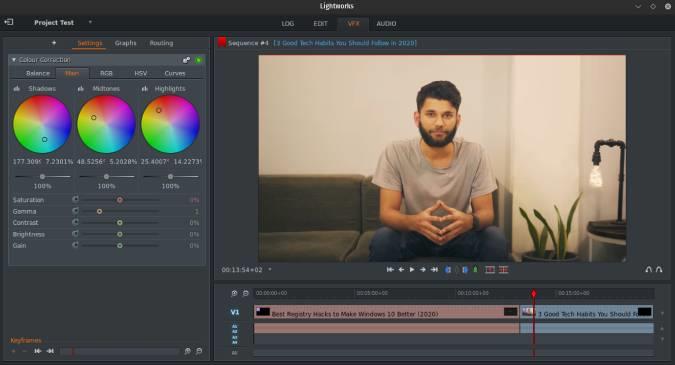
Aperçu
- Interface bien catégorisée pour l'édition, l'étalonnage des couleurs, les effets visuels
- Nombre de préréglages intégrés pour le texte, les transitions et les effets vidéo
- Préréglages pour le filtre audio et un énorme ensemble d'outils d'édition audio
- Importation intégrée de pistes audio libres de droits depuis Amazing Music, Audio Network, Pond5
- La variante gratuite permet uniquement l'exportation 720p
Télécharger Lightworks pour Ubuntu
5. OpenShot
Idéal pour : Essayez OpenShot si Lightworks n'est pas votre truc
OpenShot est à peu près similaire à Shotcut, mais voici quelques raisons pour lesquelles je le préfère aux autres éditeurs vidéo gratuits pour Ubuntu. Il prend en charge l'exportation de projets aux formats FCP et Premiere Pro. Par conséquent, dans notre cas, tout notre montage vidéo est effectué sur Final Cut Pro X. Ainsi, si je dois revoir un projet vidéo, je peux simplement connecter le fichier de projet et revoir le travail dans OpenShot. De même, je peux également configurer une chronologie de base dans OpenShot, exporter au format FCP et transmettre le clip à d'autres éditeurs. Deuxièmement, il utilise le trackpad pour mieux faire défiler la chronologie par rapport à ShotCut.
OpenShot a également un développement assez actif et a récemment ajouté quelques fonctionnalités utiles telles que l'accélération matérielle et les animations d'images clés. Mais, à part cela, l'interface n'est toujours pas polie comme Lightworks ou DaVinci Resolve.
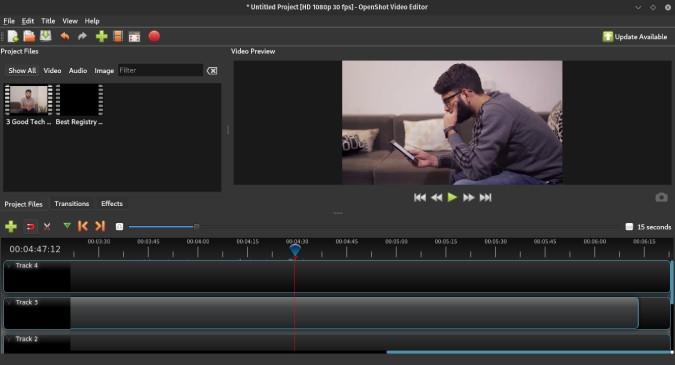
Aperçu:
- Format de compatibilité pour FCP et Premiere Pro
- Gestes du trackpad pour la chronologie
- Accélération matérielle pour une lecture vidéo plus fluide
- Prend en charge l'exportation 4k
Télécharger OpenShot pour Ubuntu
6. Résolution DaVinci
Idéal pour : Travail de montage vidéo professionnel. Une alternative pour Premiere Pro et FCP.
DaVinci Resolve est l'éditeur vidéo le plus recherché pour Linux. À mon avis, si vous êtes sérieux au sujet du montage vidéo, cela vaut la peine d'investir du temps dans l'apprentissage de DaVinci Resolve. Étonnamment, j'ai trouvé qu'il était beaucoup plus rapide que n'importe quel éditeur vidéo de cette liste. L'heure de lancement, la lecture vidéo et la réponse globale de l'interface utilisateur étaient assez rapides. Ce n'est pas le plus facile à comprendre et il faudrait un certain temps pour comprendre même les outils de base. Le site officiel contient de nombreux supports de formation et un forum que vous pouvez utiliser.
In case you have display issues running DaVinci Resolve, make sure you update Intel graphics driver or Nvidia graphics driver.
Aperçu:
- Vaste ensemble d'outils d'étalonnage des couleurs de base et avancés
- Montage audio et montage vidéo dans un seul outil
- Bonne alternative à Premiere Pro et FCP
Télécharger DaVinci Resolve pour Ubuntu
Mots de clôture : vidéo gratuite pour Ubuntu
Pour un cas d'utilisation plus simple, VidCutter est principalement ce dont vous avez besoin. Si vous avez des besoins avancés, Lightwork et OpenShot feront le travail. Si vous êtes sérieux au sujet du montage vidéo ou si vous faites un travail professionnel, je recommanderais certainement d'apprendre DaVinci Resolve.
Lisez aussi : 7 meilleurs compresseurs vidéo pour Linux